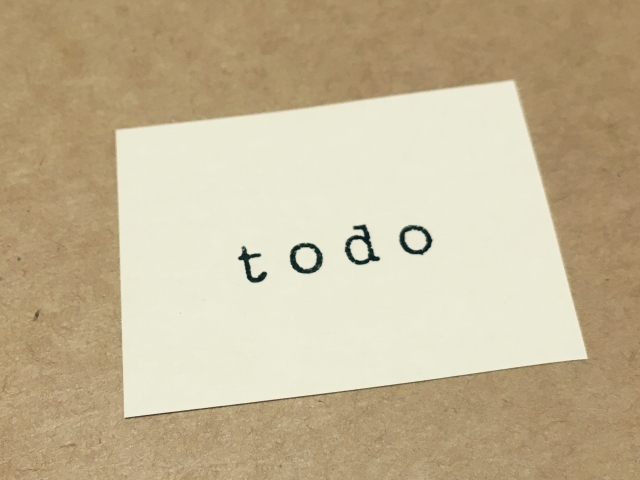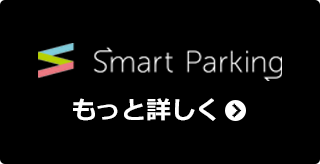スマートパーキングの使い方【アプリダウンロードから入庫まで】

コーン一つで駐車場ができることで、大掛かりな設備が不要なスマートパーキング。
その恩恵は駐車料金にあらわれ、近隣駐車場の平均より10%~15%も安く使えるのです!
さっそく使ってみよう!とアプリをダウンロードしたものの、どうやって使うかわからないという方も多いでのはないでしょうか。
今回はアプリダウンロードから入庫まで、スマートパーキングの使い方を詳細にお伝えします!
スマートパーキングの使い方
スマートパーキングを使うには、まずアプリが必要です。
以下よりダウンロードして、ユーザー登録をします。
ダウンロードしてアプリを立ち上げると、ユーザーガイドが表示されます。
ここでも簡単に使い方が紹介されています。
登録する時に読み飛ばしてしまうことも多いと思い、全文以下にアップしました。




 <
<


もっと簡単に使い方を知りたい場合は、こちらの動画をご覧ください!
登録は1分かからない!シンプルな登録画面
アプリを立ち上げると登録画面となります。
メールアドレスとパスワードを入力すれば、会員登録完了です!

招待コードはお友達紹介のコードをお持ちの方のみ入力下さい。

スマートパーキングをお友達に紹介すると1ポイント1円のポイント、500円ポイントがもらえます。
・友達招待500ポイント
・アプリレビュー200ポイント
*ポイントの確定は友達紹介は出庫タイミング時、それ以外は即確定します!
すぐにスマートパーキングを使う場合は車両ナンバーが必要になります。

わからない場合はちょっと面倒ですが、車を降りてナンバーを確認しましょう。
実際やってみましたが1分もかかりませんでした。

登録したメールアドレスに下記のようなメールが来ます。
一番下のURLをクリックして完了です!

停めたい場所をアプリで検索
さっそくアプリを立ち上げると、現在地を示す青い点と周辺地図が表示されます。
画面上部の検索窓にキーワードを入力すれば、目的地の周辺地図にジャンプできます。

マークのあるところが、スマートパーキングの駐車場が設置されている場所です。
青色は空車で使用できるということで、満車の場合は赤色で「満」となっています。

詳細を確認するには、マークをタップすればOKです。
すると、料金などが表示されます。
駐車場を使う場合は、「この駐車場へ行く」というボタンを押すと現在地から地図アプリを使ってナビが始まります。


地図アプリはiOSの場合ですが、Google Mapsかアップルマップを選べます。
今回は「Google Maps」を選択します。

Googleマップが立ち上がります。

そのままGoogleマップの道案内機能を使えば、迷うことなく目的の駐車場までたどり着けるのです!(すでに運転は知人に任せて走り出していたので、画面上の現在地も移動中です!)
駐車場への入庫
目的の駐車場にたどり着きました。

空車の際には、写真のようにカラーコーンが設置されています。
ちなみにこのカラーコーン、位置と情報を伴った伝達手段“ビーコン”を搭載しているため「ビーコーン」と呼ばれています。
入庫する際には、スマホ片手に車を降りてビーコーンの傍に立ち、目的の駐車場の情報下の「入庫する」を選択。

入庫確認画面が表示されます。
このとき、Bluetooth機能を使って通信を行うため、スマートフォンのBluetoothが使用できる状態にしておきましょう。
iosの場合、設定→Bluetooth→オン で通信状態になります。

無事に入庫完了すると、このような画面となります。

入庫が済んだ状態でアプリの地図画面に戻ると、入庫からの経過時間と現在の課金額が見られるようになります。
「空」からピンク色の「満」に変わりました。

停車の様子です。ビーコンを奥に置き、停車します。
ビーコーンは車止めの後ろなど、邪魔にならない場所に置いておけばOKえです。

駐車場発見から入庫完了まで、時間にしてわずか1分足らずでした!
流れとしては以下のようになります。
1・一度車から降りてビーコーンを移動させる
2・車に戻り、駐車する
3・スマホのアプリを立ち上げ、入庫処理をする
次回は出庫の流れをご紹介致します。